Embora um mouse de computador tradicional forneça precisão e facilidade de uso, muitos ainda preferem a conveniência dos gestos do touchpad. Você pode rolar pelos menus, alternar aplicativos, abrir a pesquisa do Windows, etc. Quando usar o touchpad do seu laptop sobre um mouse externo parece conveniente, pode ser decepcionante quando os gestos param de funcionar.
Os gestos do touchpad ajudam a navegar e economizar tempo ao usar o Windows. Aqui estão as correções que você pode empregar se os gestos do touchpad não estiverem funcionando em seu laptop com Windows 11.

1. Limpe o Touchpad
Um touchpad sujo às vezes pode impedir que o Windows leia corretamente os movimentos de seus dedos. Se você não limpa seu laptop há algum tempo, agora pode ser uma boa hora.
Use um pano limpo para remover qualquer sujeira ou óleo do touchpad. Se necessário, umedeça o pano com álcool isopropílico. Certifique-se de não esfregar o touchpad com muita força durante a limpeza. Depois disso, veja se você pode usar os gestos do touchpad em seu laptop.

2. Ativar gestos do touchpad
Em seguida, você precisa acessar o aplicativo Configurações do Windows para garantir que o touchpad e todos os controles de gestos estejam ativados. Veja como fazer isso.
Etapa 1: abra o menu Iniciar e clique no ícone em forma de engrenagem para iniciar o aplicativo Configurações.
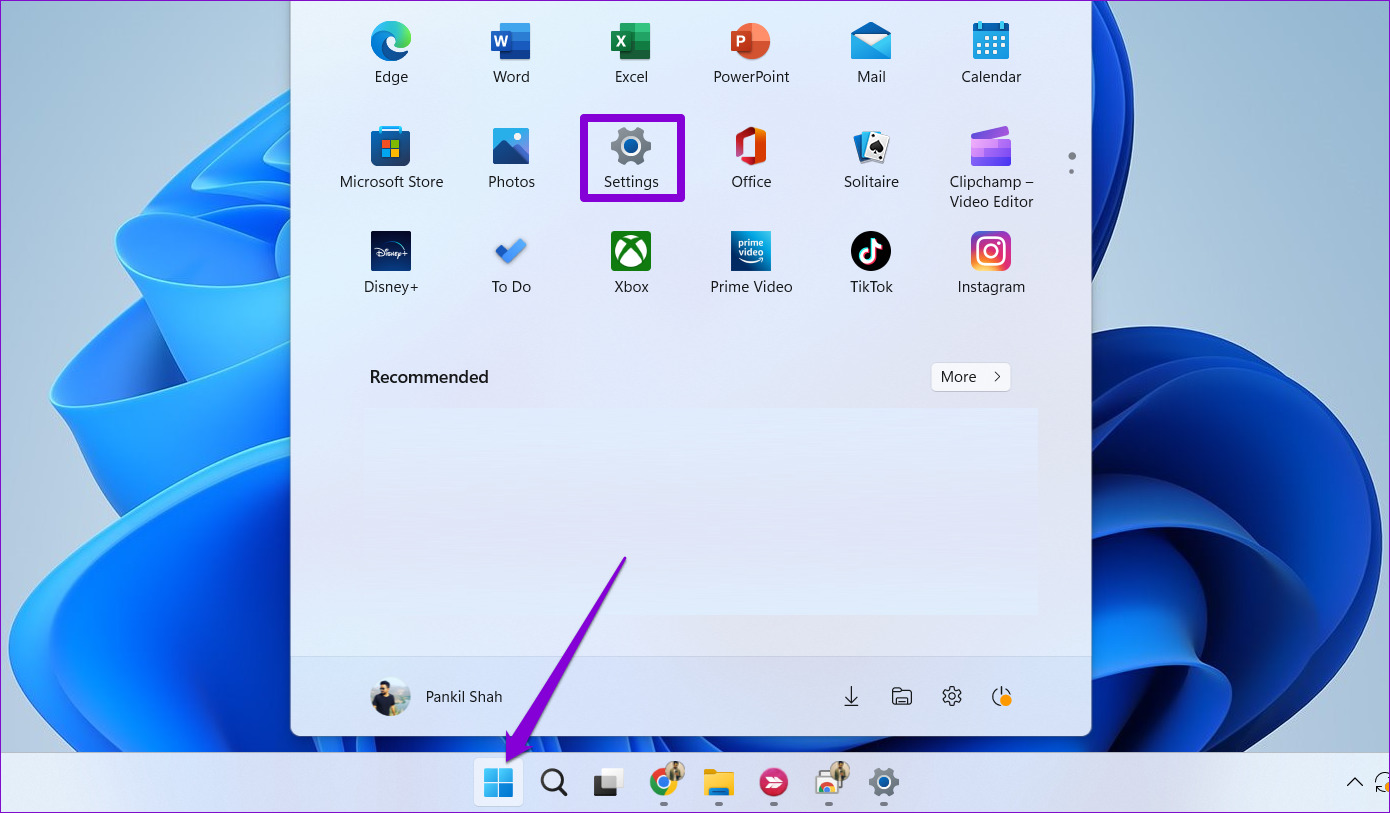
Etapa 2: Na guia Bluetooth e dispositivos, role para baixo para clicar em Touchpad.
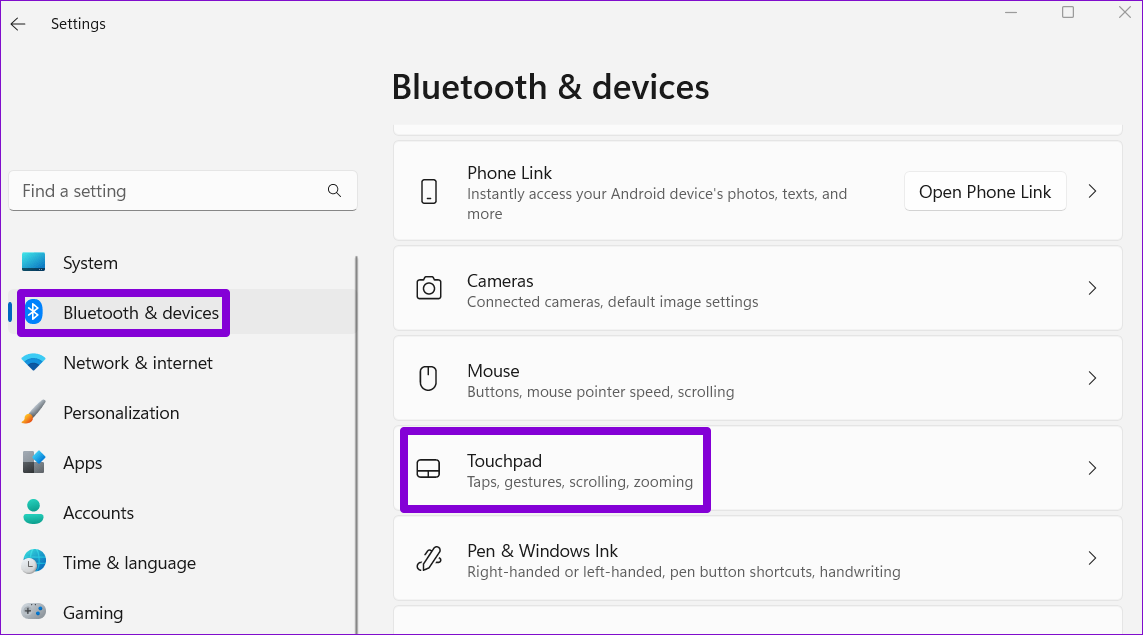
Etapa 3: ative a chave ao lado do Touchpad, caso ainda não esteja.
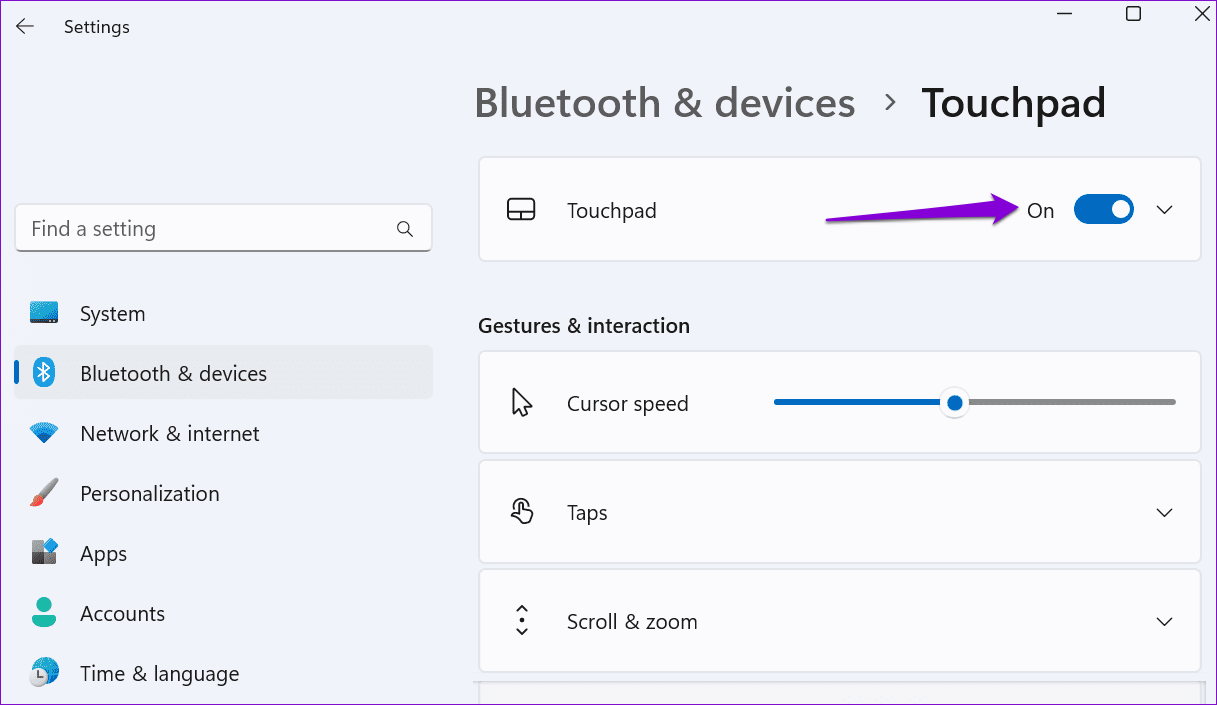
Etapa 4: Na seção Gestos e interação, verifique todas as configurações de gesto e use as caixas de seleção para ativá-los.
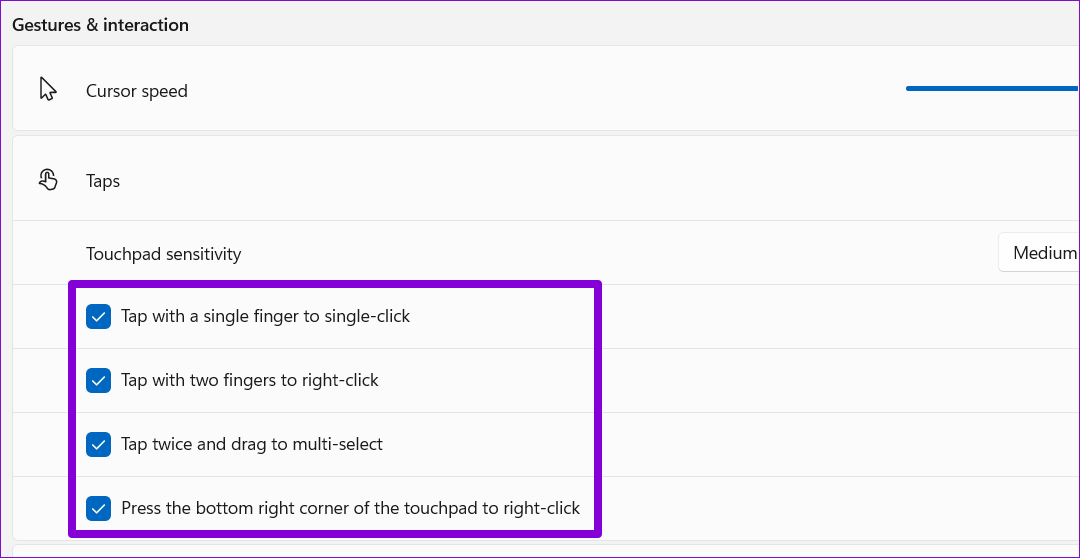
Depois disso, os gestos do touchpad funcionarão no seu laptop.
3. Redefinir configurações do touchpad
Se os gestos do touchpad não funcionarem depois de habilitá-los, você pode redefinir todas as configurações do touchpad. Isso deve ajudar a corrigir quaisquer problemas causados por configurações incorretas. Veja como você pode fazer isso.
Etapa 1: Pressione a tecla Windows + I para iniciar o aplicativo Configurações.
Etapa 2: Na guia Bluetooth e dispositivos, clique em Touchpad.
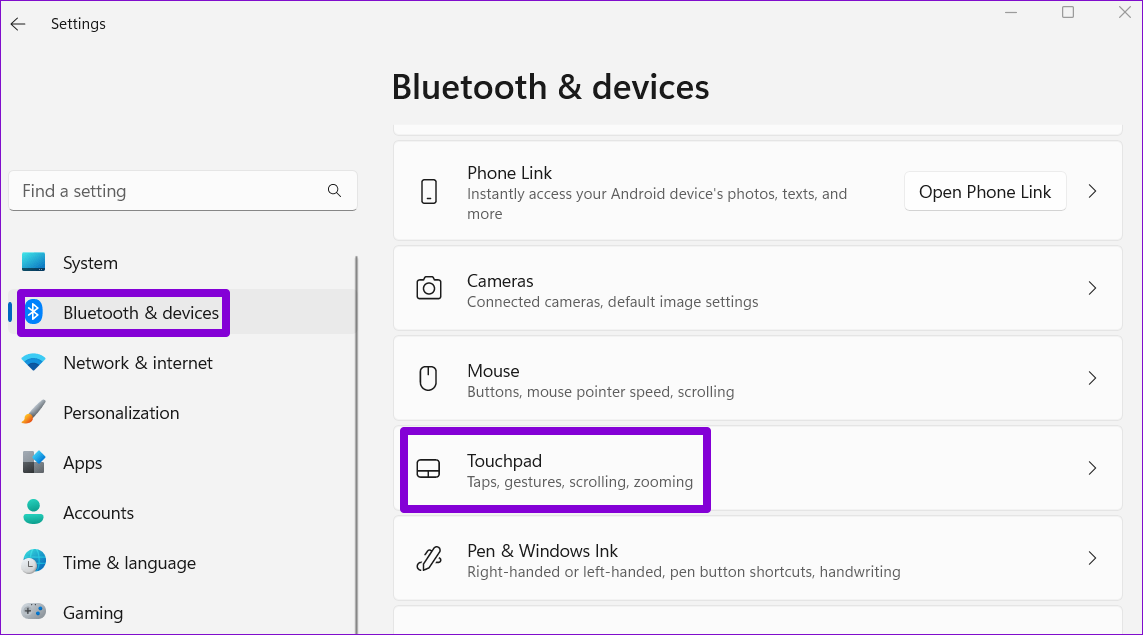
Etapa 3: clique no botão Redefinir no Touchpad.
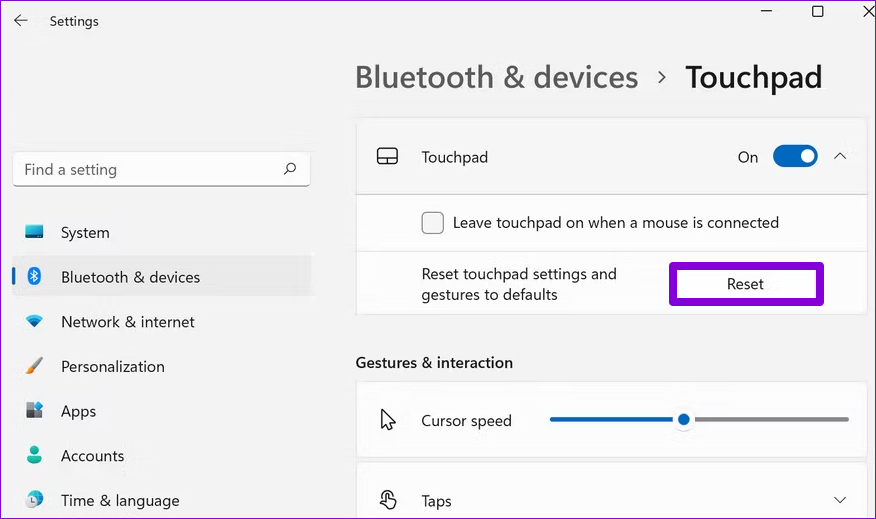
Após concluir as etapas acima, tente usar os gestos do touchpad.
4. Executar a solução de problemas de hardware e dispositivos
A solução de problemas de hardware e dispositivos no Windows pode detectar e resolver automaticamente quaisquer problemas comuns relacionados a hardware. Essa ferramenta é útil quando o Windows não consegue detectar uma nova peça de hardware ou quando dispositivos, como o touchpad, param de responder. Veja como executar a solução de problemas.
Etapa 1: pressione a tecla Windows + X para abrir o menu Usuário avançado e selecione Terminal (Admin) na lista.
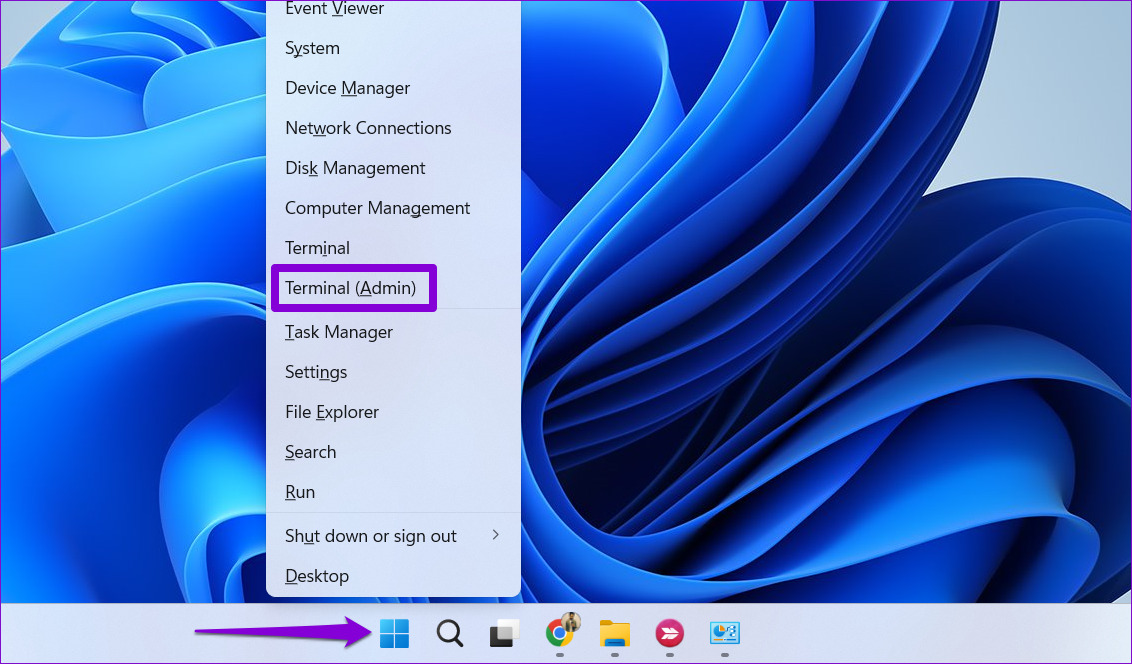
Etapa 2: Selecione Sim quando o prompt Controle de Conta de Usuário (UAC) aparecer.
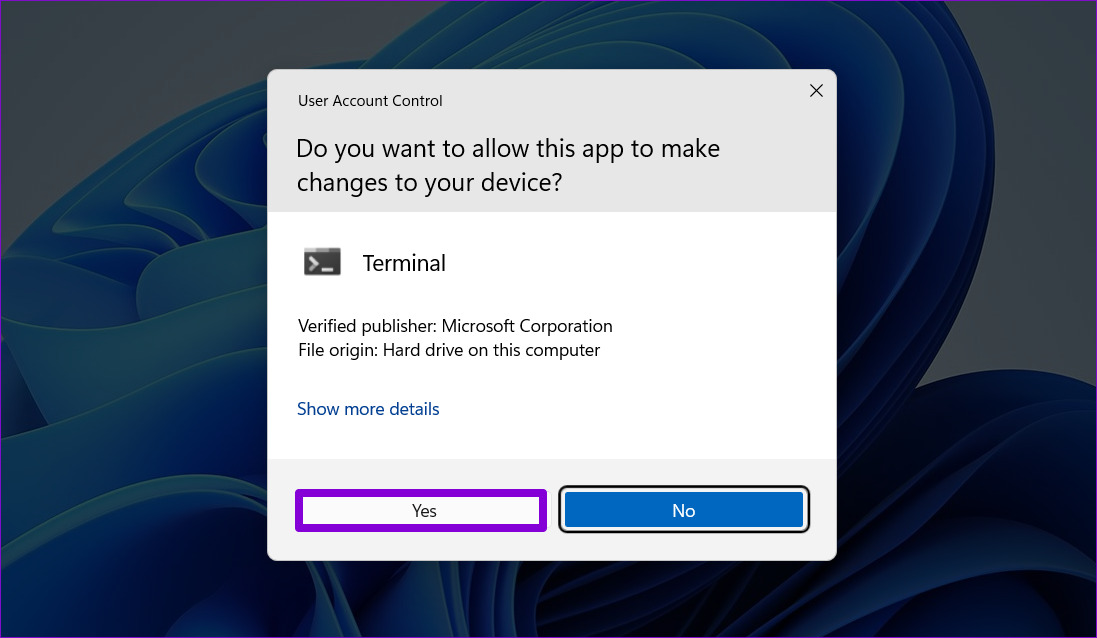
Etapa 3: No console, cole o seguinte comando e pressione Enter.
msdt.exe-id DeviceDiagnostic 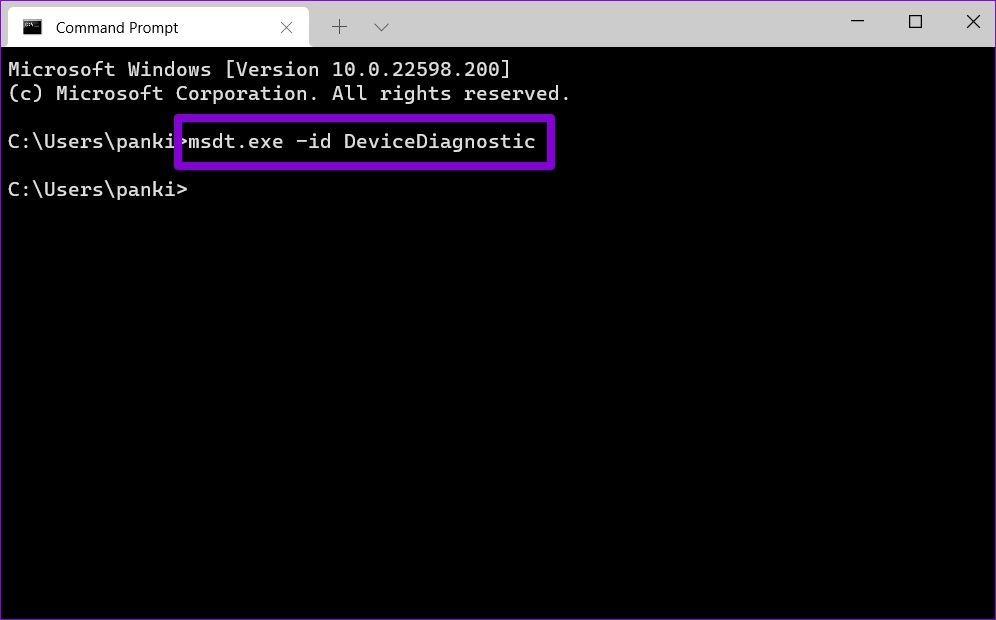
Etapa 3: Na janela Hardware e Dispositivos, clique em Avançar e o Windows verificará se há problemas no seu sistema.
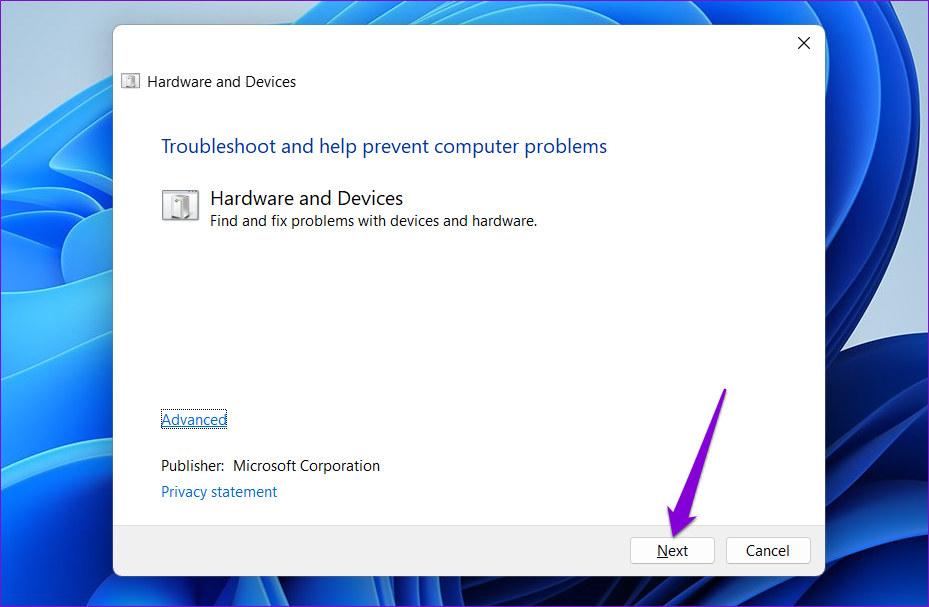
Se o aut omatic repair aparecer, siga as instruções na tela para aplicar as correções recomendadas. Depois disso, reinicie o seu PC e verifique se o problema persiste.
5. Atualize o driver do seu touchpad
O driver do touchpad em seu PC permite que o Windows se comunique com seu touchpad. Se esse driver estiver desatualizado ou quebrado, o touchpad não funcionará corretamente. Você pode atualizar o driver do touchpad do seu PC no Gerenciador de dispositivos para restaurar sua funcionalidade.
Etapa 1: Clique com o botão direito do mouse no ícone Iniciar e selecione Gerenciador de dispositivos na lista.
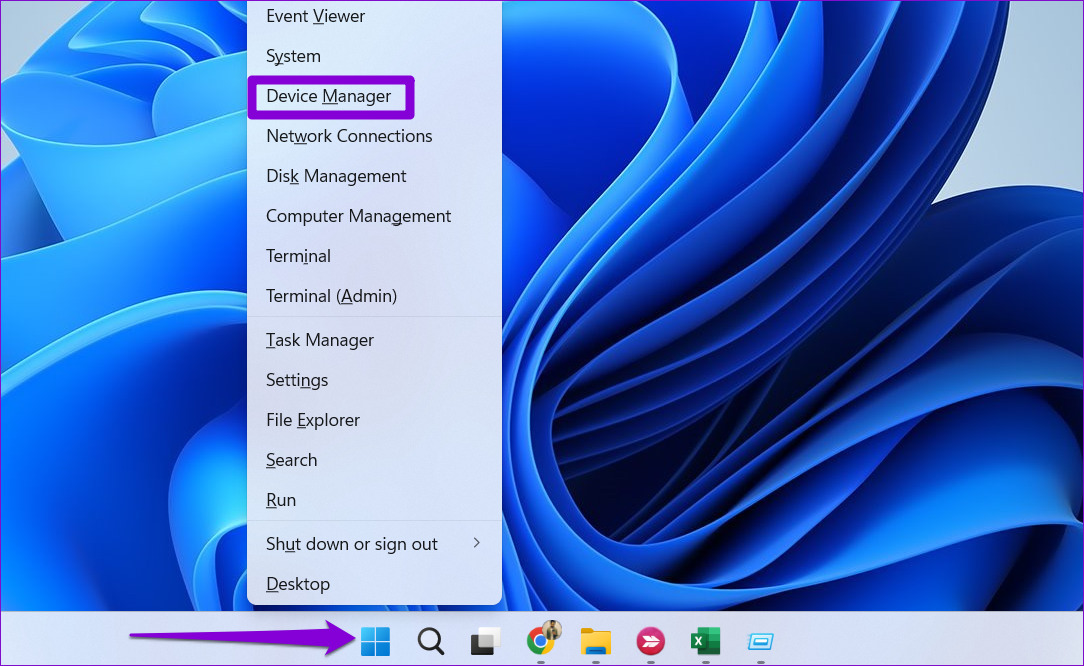
Etapa 2: Clique duas vezes em’Rato e outros dispositivos apontadores’para expandi-lo.
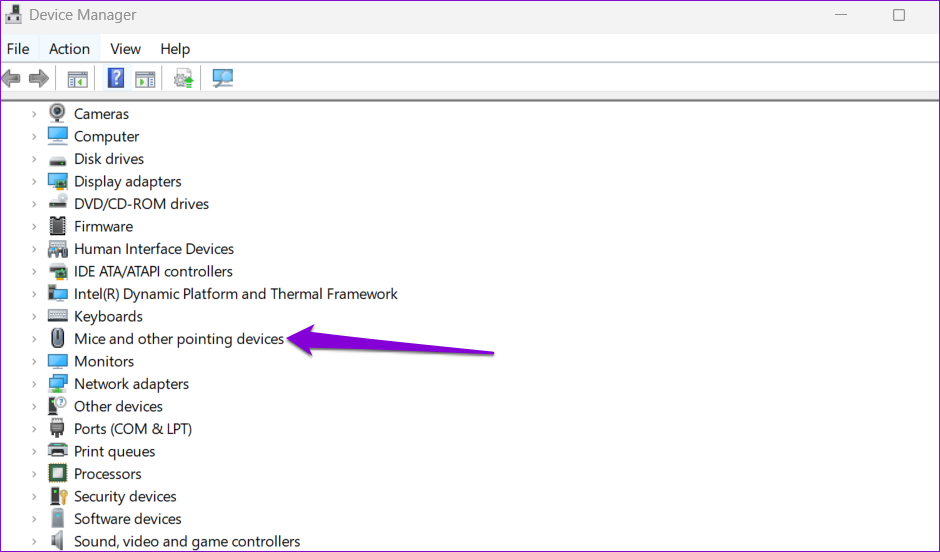
Etapa 3: Clique com o botão direito do mouse no driver do touchpad e selecione Atualizar driver no menu exibido.
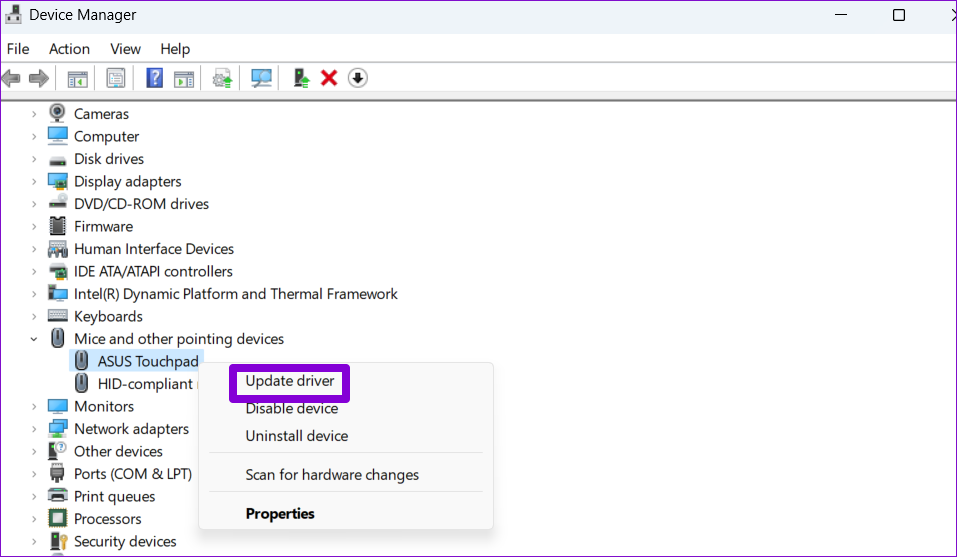
Siga as instruções na tela para concluir a atualização do driver e verifique se o problema persiste.
Se a atualização do driver não ajudar, o driver do touchpad pode estar corrompido. Nesse caso, desinstale o driver usando o Gerenciador de dispositivos e reinicie o PC. O Windows 11 instalará automaticamente o driver ausente durante a inicialização.
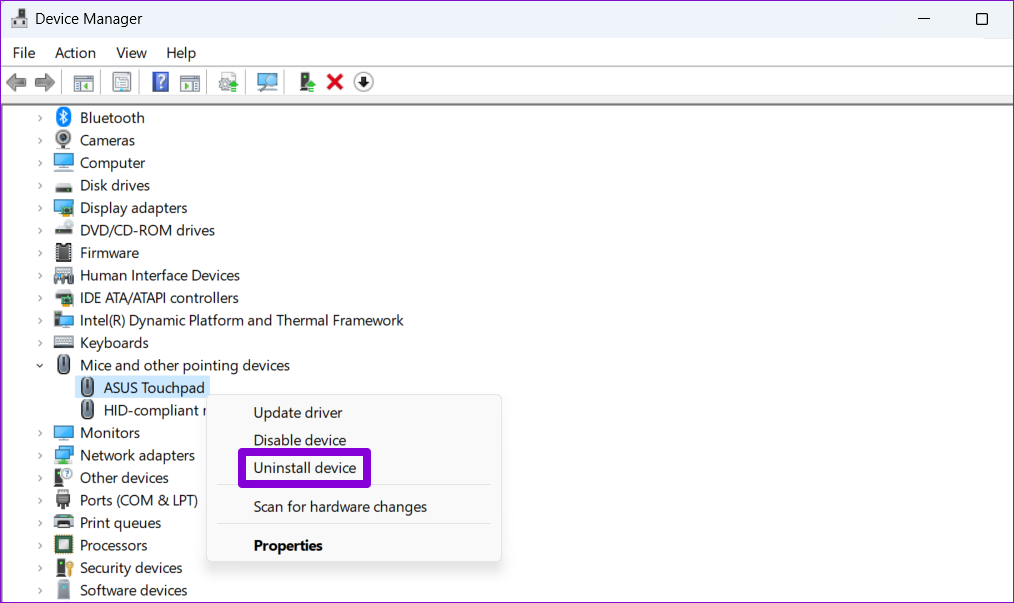
6. Verifique as configurações do BIOS
BIOS (ou Basic Input Output System) é um software que conecta o hardware do seu computador ao sistema operacional. Você pode acessar o BIOS para ajustar configurações de baixo nível ou configurar as funções de hardware do seu PC.
Portanto, se o Windows 11 ainda não estiver respondendo aos gestos do touchpad, você pode habilitar a opção avançada de touchpad no BIOS. Veja como:
Etapa 1: pressione a tecla Windows + S para abrir o menu de pesquisa. Digite as opções de recuperação na caixa e pressione Enter.
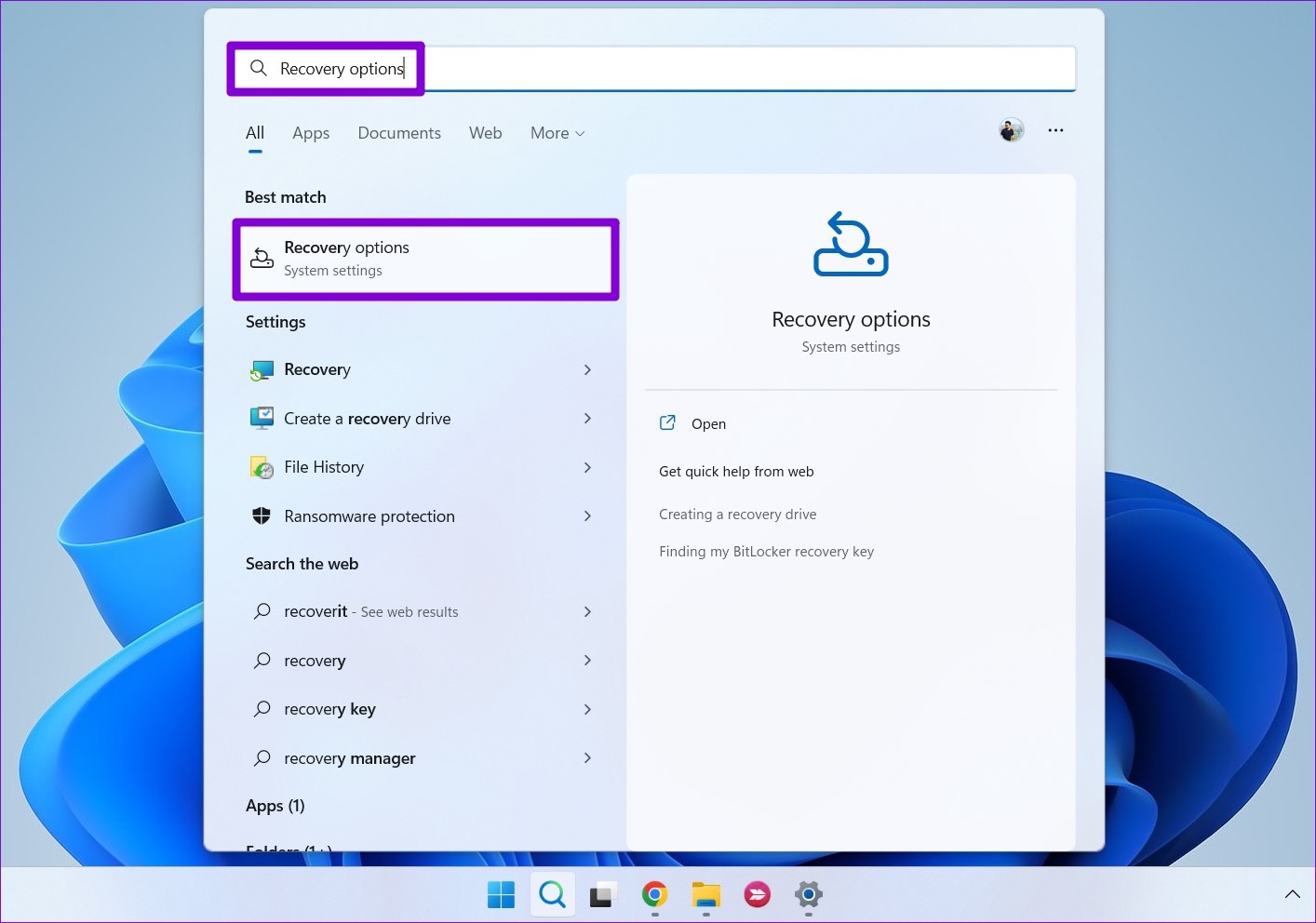
Etapa 2: Clique no botão Reiniciar agora ao lado de Inicialização avançada.
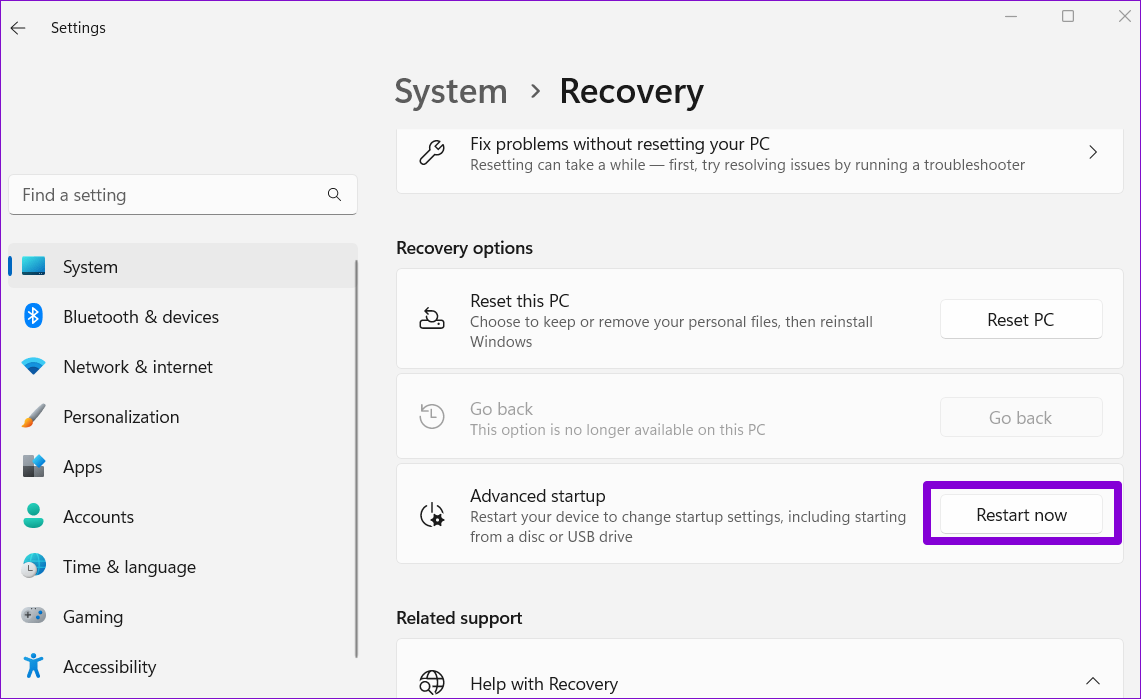
Etapa 3: Selecione Reiniciar agora para confirmar.
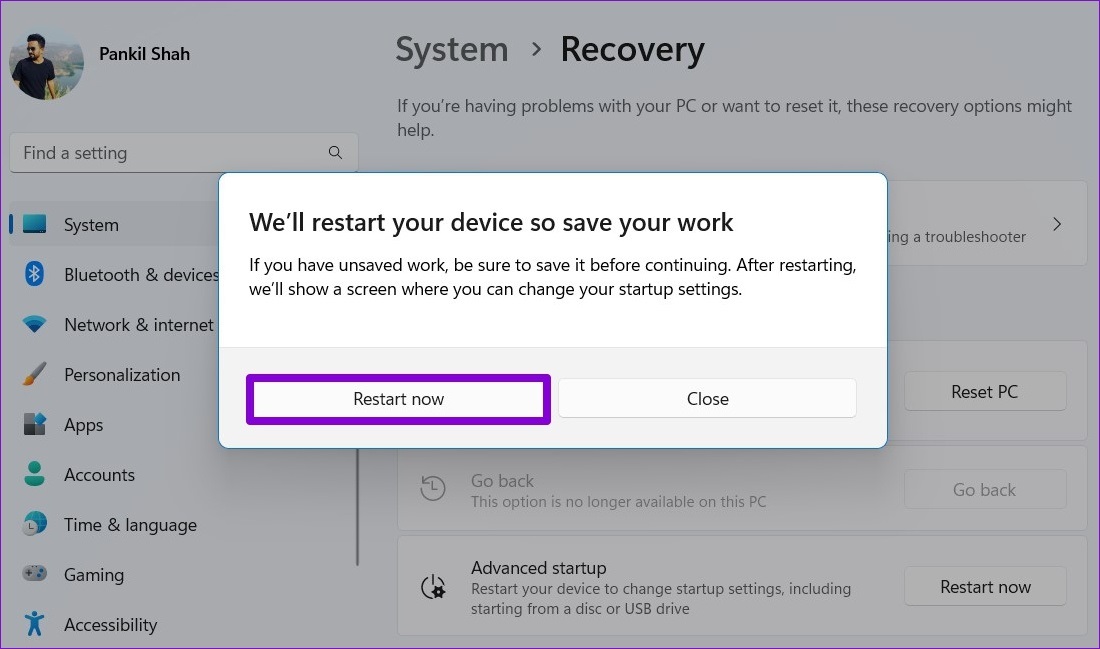
Etapa 4: Clique em Solução de problemas.
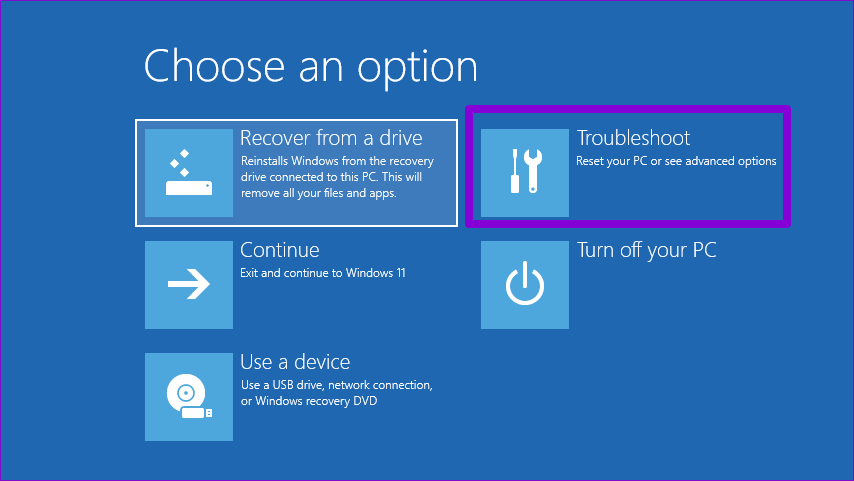
Etapa 5: Vá para Opções avançadas.
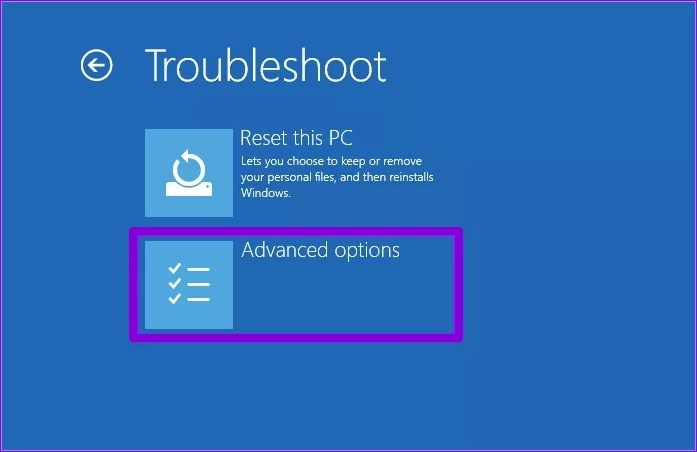
Etapa 6: Selecione a opção UEFI Firmware Settings.
Etapa 7: Clique em Reiniciar. Seu PC inicializará no BIOS. Observe que a tela de configurações pode diferir com base no fabricante e no modelo do computador.
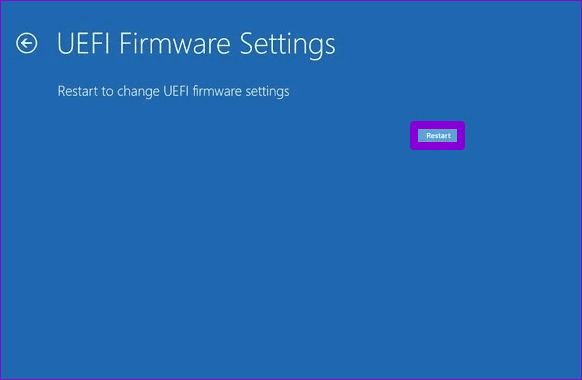
Etapa 8: Quando estiver no BIOS, vá para a guia Principal. Em seguida, use as teclas de seta para navegar até a opção Touchpad, pressione Enter e selecione a opção Avançado.
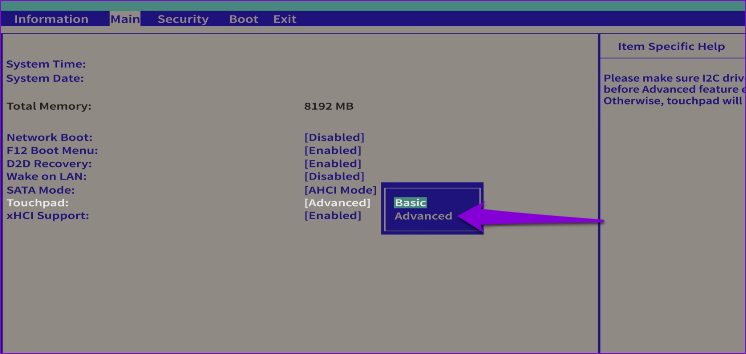
Etapa 9: Finalmente, pressione F10 para salvar as alterações e sair do BIOS.
Reinicie seu PC depois disso e os gestos do touchpad devem funcionar no Windows 11.
Navegue rapidamente com gestos do touchpad
Quando o Windows não responde aos gestos do touchpad, pode ser difícil usar sua máquina. Esperamos que as soluções acima tenham ajudado você a resolver quaisquer problemas com os gestos do touchpad no Windows 11.